Face ID sollte das iPhone-Entsperren erleichtern, aber was, wenn es nicht funktioniert? Ich hatte dieses Problem und habe Antworten recherchiert. Lesen Sie weiter für Lösungen zum "Face ID funktioniert nicht"-Dilemma.
Was Sie zuerst tun sollten, wenn Face ID nicht funktioniert
Die Gesichtserkennung auf Ihrem handy funktioniert über die TrueDepth-Kamera auf der Vorderseite des iPhone und wird in den Einstellungen aktiviert. Sie müssen also sicherstellen, dass alles richtig eingestellt ist und funktioniert, wenn Sie das Gerät nicht über Face ID entsperren können.
1. Face ID-Einstellungen prüfen
Sie müssen Face ID aktivieren, um es verwenden zu können. So stellen Sie sicher, dass es aktiv ist:
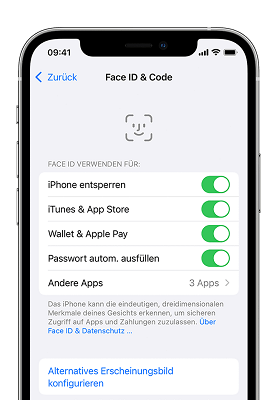
- Rufen Sie die App Einstellungen auf Ihrem handy auf.
- Gehen Sie zu Face ID und code.
- Vergewissern Sie sich, dass Face ID eingerichtet und für den Zweck, für den Sie es verwenden, aktiviert ist. Sie müssen es separat für das Entsperren des handys, Apple Pay und den Zugriff auf die biometrische Anmeldung in Apps aktivieren. Prüfen Sie, ob die entsprechenden Schalter in der Position "Ein" sind.
Stellen Sie sicher, dass Face ID korrekt eingerichtet ist
Genau wie bei Fingerabdrücken müssen Sie den Face ID-Sensoren einige Basisdaten geben, damit sie Ihr Gesicht erkennen können. Wenn die Daten nicht gut sind, kann die Funktion Probleme haben. Hier erfahren Sie, wie Sie Face ID einrichten können.
- Öffnen Sie die App "Einstellungen" und gehen Sie zu "Face ID und code". Geben Sie Ihren code oder Ihr Passwort ein, wenn Sie dazu aufgefordert werden.
- Klicken Sie auf Face ID einrichten.
- Lesen Sie die Anweisungen und klicken Sie auf die Schaltfläche "Loslegen". Die Face ID-Kamera beginnt, Ihr Gesicht zu scannen.
- Sobald Ihr Gesicht gescannt wurde, tippen Sie auf die Schaltfläche Fortfahren und bewegen Sie Ihren Kopf sanft, um die zweite Runde des Scannens abzuschließen.
- Tippen Sie auf "Fertig" und Face ID wird eingerichtet und funktioniert richtig, zumindest theoretisch.
2. Überprüfen Sie die TrueDepth Kamera
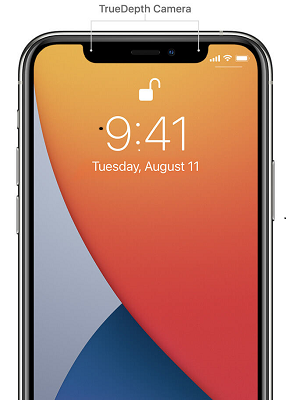
Check Face ID for TrueDepth Camera
In der Mitte der Aussparung auf der Oberseite Ihres handys befindet sich die TrueDepth-Kameraeinheit. Diese Einheit hat ein Infrarotlicht und einen Sensor. Diese arbeiten eng zusammen, um sicherzustellen, dass Face ID auf die richtige Weise funktioniert.
Wenn Face ID auf Ihrem Gerät nicht funktioniert, müssen Sie die folgenden Punkte beachten:
- Nichts (nicht einmal der Bildschirmschutz) verdeckt die TrueDepth Kamera.
- Es gibt keine Kratzer auf dem Glas über der TrueDepth-Kamera, die deren Funktionsweise beeinträchtigen könnten.
- Sie schauen richtig in die Kamera, und Ihr Gesicht ist nicht schräg zum handy.
- Ihr Gesicht wird durch nichts verdeckt und ist vollständig sichtbar.
- Direkt hinter Ihnen befindet sich keine helle Lichtquelle, die die TrueDepth Kamera blenden könnte.
3. Starten Sie das handy neu
Manchmal kann schon ein einfacher Neustart des Geräts ein Problem lösen. Halten Sie die Seitentaste gedrückt und schieben Sie dann den Schieberegler, um das handy auszuschalten. Warten Sie ein paar Minuten und schalten Sie das handy dann wieder ein. Dies könnte das Problem lösen.
4. iOS aktualisieren
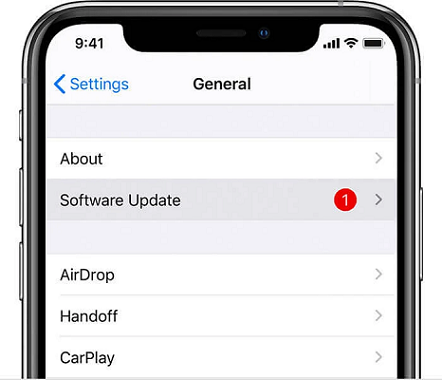
update ios system
Wenn eine Sicherheitslücke in einer Version von iOS entdeckt wird, kann Apple Sicherheitsfunktionen wie Face ID deaktivieren. In einem solchen Fall müssen Sie die Version von iOS auf Ihrem Gerät aktualisieren, damit Face ID funktioniert.
Sie finden Software-Updates unter der Option "Allgemein" in der App "Einstellungen". Verwenden Sie es, um zu überprüfen, ob Sie die neueste Version von iOS haben. Wenn Sie es nicht haben, laden Sie es herunter und installieren Sie das Software-Update, und es könnte das Face ID-Problem beheben.
5. Überprüfung mit einem alternativen Erscheinungsbild
Face ID ist in der Lage, Sie zu erkennen, auch wenn Sie anders aussehen. Wenn Sie jedoch anfangen, völlig anders auszusehen, z. B. nach einer Verletzung oder einer Schönheitsoperation, oder wenn Sie sich einen starken Bart wachsen lassen (oder ihn abschneiden), kann die Kamera Sie möglicherweise nicht mehr erkennen.
Um dies zu vermeiden, bietet Face ID die Möglichkeit, ein alternatives Aussehen hinzuzufügen. Hier ist, wie Sie das tun können:
- Öffnen Sie die App "Einstellungen" auf Ihrem iPhone.
- Gehen Sie zu Face ID und Passwort und geben Sie Ihr Passwort ein, um dieses Menü zu öffnen.
- Tippen Sie auf die Option "Einen alternativen Auftritt einrichten".
- Richten Sie Ihr Gesicht innerhalb des Kreises auf dem Bildschirm aus.
- Drehen Sie Ihren Kopf sanft wie angewiesen, um den Kreis zu schließen. Wenn Sie Probleme haben, Ihren Kopf zu bewegen, tippen Sie auf die Schaltfläche "Eingabehilfen".
- Wenn der Gesichtsscan abgeschlossen ist, klicken Sie auf Weiter und scannen Sie Ihr Gesicht ein zweites Mal auf die gleiche Weise.
- Klicken Sie nach Abschluss des zweiten Scans auf Fertig, um die Einrichtung des alternativen Erscheinungsbildes zu beenden.
Versuchen Sie, das handy zurückzusetzen, damit Face ID funktioniert
Wenn keine der oben genannten Methoden bei Ihnen funktioniert, können Sie versuchen, Ihr handy zurückzusetzen, damit Face ID funktioniert. Hier erfahren Sie, wie Sie das tun können:
1. Face ID zurücksetzen
Das Zurücksetzen von Face ID ist ein Ansatz, den Sie verwenden müssen, um Face ID zu reparieren, wenn Sie die Daten und Einstellungen auf dem handy nicht löschen möchten. Hier ist, wie Sie es tun können:
- Öffnen Sie die Einstellungen-App und tippen Sie auf Face Id und code.
- Klicken Sie auf die Option "Face ID zurücksetzen".
- Richten Sie Face ID erneut wie oben beschrieben ein.
Schritt 1 - Öffnen Sie die Einstellungen-App und tippen Sie auf Face Id und code.
Schritt 2 - Klicken Sie auf die Option "Face ID zurücksetzen".
Schritt 3 - Richten Sie Face ID erneut wie oben beschrieben ein.
2. iPhone zurücksetzen
Wenn Ihr Face ID-Problem immer noch nicht gelöst ist, können Sie als letzte Maßnahme alle Einstellungen auf dem handy zurücksetzen, damit es funktioniert, ohne dass Ihre Daten verloren gehen. Hier ist, wie das gemacht werden kann:
- Öffnen Sie die App Einstellungen und gehen Sie zu Allgemein.
- Blättern Sie bis zum Ende der verlorenen Seite und klicken Sie auf Zurücksetzen.
- Klicken Sie auf Alle Einstellungen zurücksetzen. Geben Sie Ihr Passwort ein, um alle Einstellungen des handys zurückzusetzen.
Wenn auch dies das Problem nicht lösen kann, müssen Sie etwas Drastisches tun. Aber keine Sorge, wir haben das beste Werkzeug dafür. Lesen Sie weiter, um es herauszufinden.
iPhone kann nicht entsperrt werden, weil Face ID nicht funktioniert
Wenn Face ID auf Ihrem iPhone nicht funktioniert und Sie sich auch nicht mehr an das Passwort erinnern können, müssen Sie das iPhone zurücksetzen. Es gibt eine Reihe von Möglichkeiten, dies zu tun, aber meiner Meinung nach ist die beste die Verwendung von Mobitrix LockAway- Unlock iPhone Passcode. Dabei handelt es sich um eine Software eines Drittanbieters, die bei iPhones, die aufgrund vergessener Anmeldedaten zurückgesetzt werden müssen, wahre Wunder wirkt. Die Dinge, die es das beste Werkzeug für diese Aufgabe zu machen, umfassen, sind aber nicht beschränkt auf:
- Es unterstützt alle Generationen von Apple-handys, vom iPhone 5 bis zum iPhone 14.
- Es funktioniert mit allen Versionen von iOS.
- Im Gegensatz zu anderen Optionen zum Zurücksetzen des iPhones dauert es nur ein paar Minuten.
- Die Benutzeroberfläche ist freundlich und einfach zu bedienen.
- Es kann zum Zurücksetzen, Umgehen oder Entsperren von Face ID verwendet werden.
- Es kann das handy zurücksetzen, ohne dass Sie den Bildschirm-code eingeben müssen.
Hier erfahren Sie, wie Sie Ihr iPhone mit diesem Tool zurücksetzen können, wenn Sie den code nicht kennen und Face ID nicht funktioniert.
- Installieren Sie LockAway auf Ihrem Computer und starten Sie es. Klicken Sie auf die Schaltfläche "Bildschirm-Passcode entsperren" und schließen Sie dann Ihr iPhone mit einem USB-Kabel an den Computer an.
- Starten Sie das Gerät im Wiederherstellungsmodus.
- Nach dem Hochfahren im Wiederherstellungsmodus klicken Sie auf Download, und die Software beginnt mit dem Herunterladen der Schlüsseldatei für das handy.
- Sobald die Schlüsseldatei heruntergeladen wurde, klicken Sie auf Start, um die Integrität des Pakets zu überprüfen.
- Nachdem das Keyfile-Paket verifiziert wurde, klicken Sie auf “Start zum Extrahieren”, um den Freischaltprozess zu starten.
- Sie werden zweimal aufgefordert, Ihre Auswahl zu bestätigen. Geben Sie den code "111111" ein, um fortzufahren.
- Das iPhone wird in ein paar Minuten entsperrt.
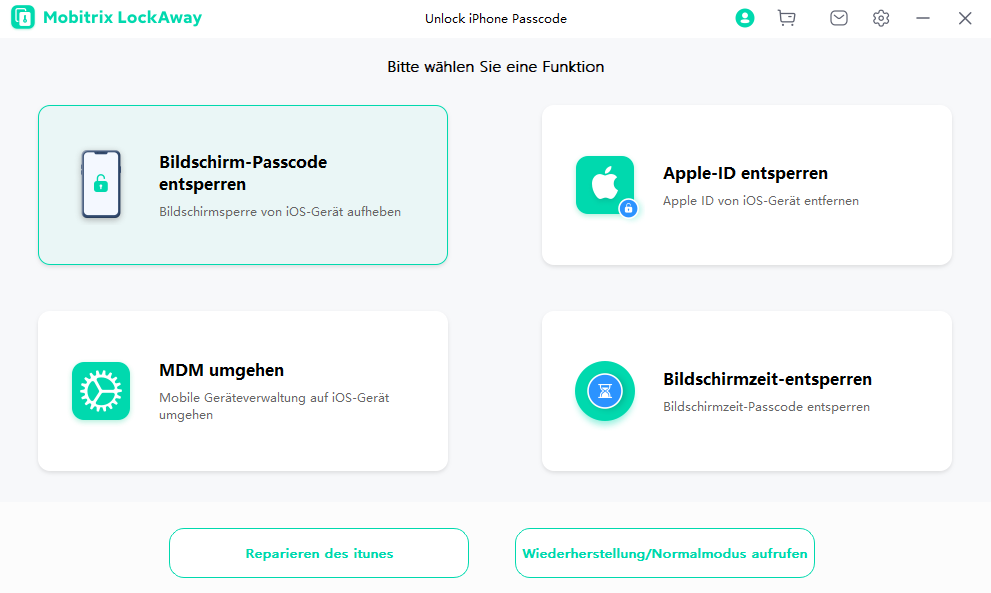
Entsperren Sie den Bildschirm-Passcode für die Startseite
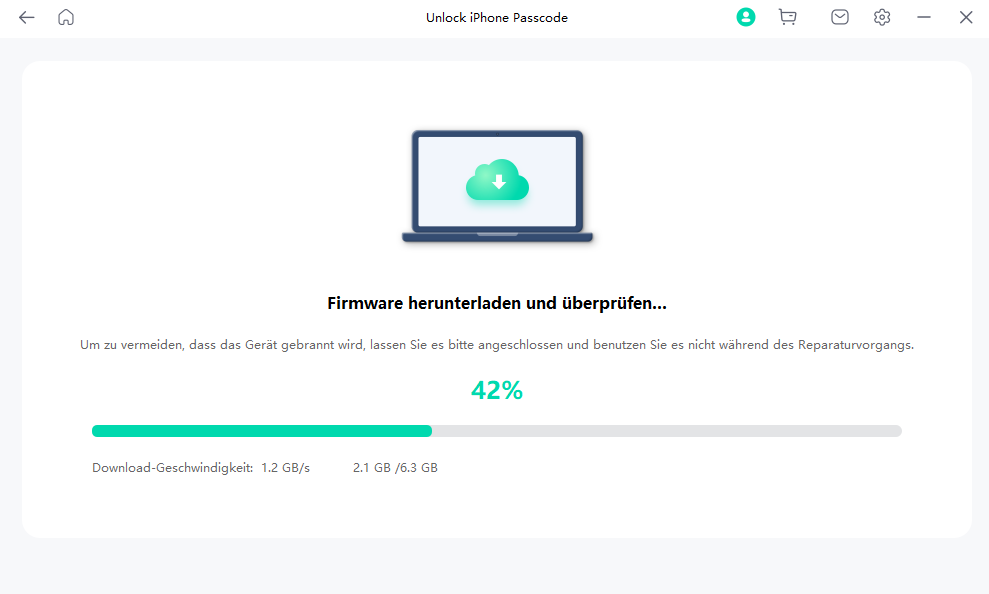
Entsperren Sie den Bildschirm-Passcode-Download und überprüfen Sie die Schlüsseldatei
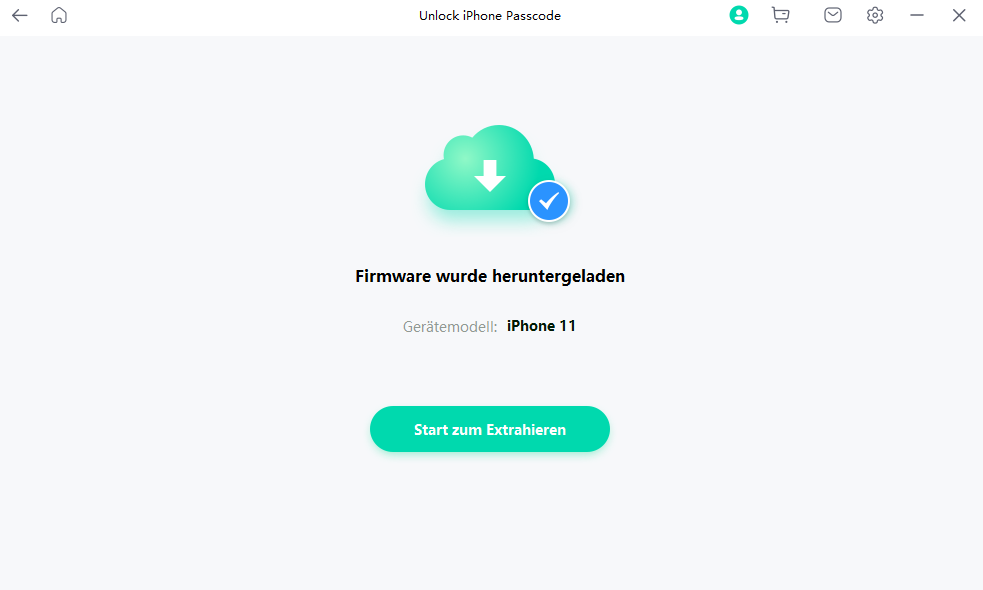
Entsperrbildschirm-Passcode-Firmware wurde heruntergeladen
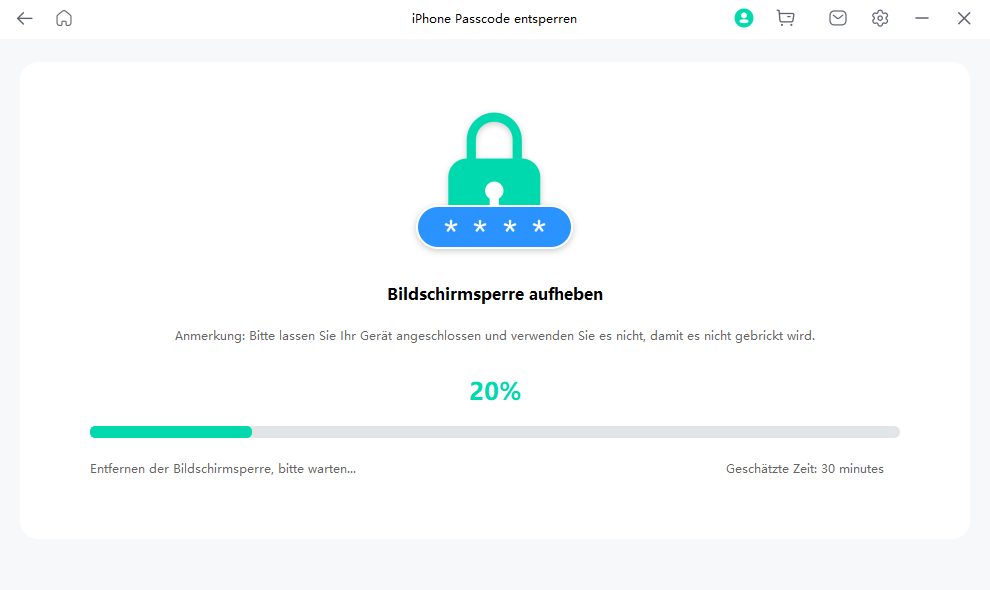
Entsperren-Bildschirm-Passcode-entfernen-Bildschirmsperre
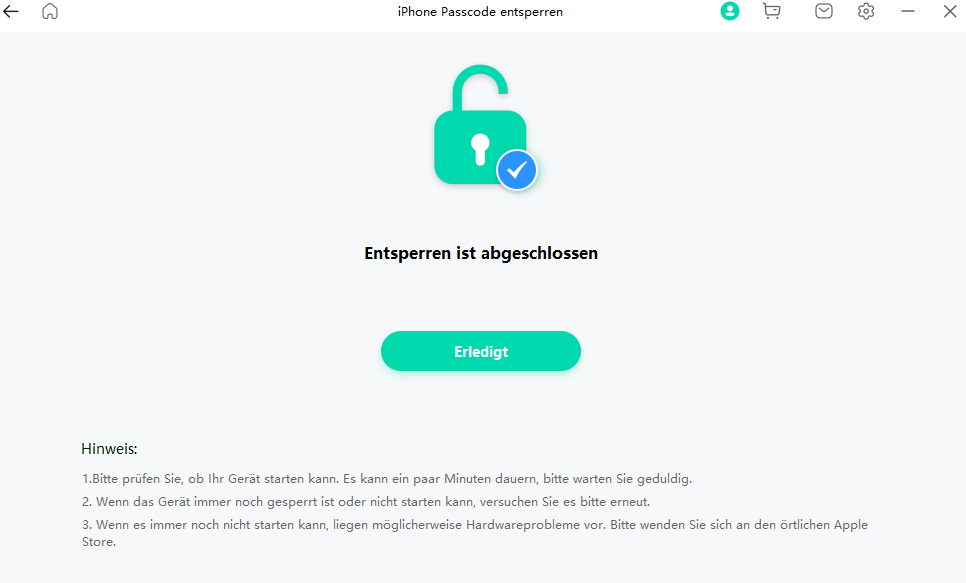
Mobitrix LockAway – iPhone entsperren ist abgeschlossen
Für mich war es LockAway, das das Problem löste. Stellen Sie sich meine Erleichterung vor, nachdem ich das Problem gelöst hatte, als ich alle oben genannten Methoden ausprobiert hatte und scheiterte, und dann funktionierte dieser Ansatz für mich.
Kontaktieren Sie Apple, wenn Face ID immer noch nicht funktioniert
Sollte das Problem dennoch nicht gelöst werden, liegt das Problem im Inneren des handys und kann nur von Apple gelöst werden. Wenden Sie sich an das örtliche Apple-Supportzentrum, das höchstwahrscheinlich eine Lösung für Ihr Problem hat. Manchmal können sie das Problem aus der Ferne beheben, und manchmal müssen sie physisch auf das Gerät zugreifen.
In diesem Artikel habe ich alle Methoden und Hacks erklärt, die es zur Behebung eines Problems gibt, bei dem Face ID nicht funktioniert. Einige von ihnen funktionieren für einige Probleme und andere für andere.
Meiner Meinung nach ist die beste Methode, dies zu tun, die Verwendung von LockAway. Es macht das Zurücksetzen von iPhones so einfach, wie es nur geht, und löst das Problem in einem Bruchteil der Zeit, die andere Tools brauchen, um das Gleiche zu tun. Bei mir hat es funktioniert, und ich bin sicher, dass es auch bei Ihnen funktionieren wird.

